Установите обновления Windows альтернативными способами
- Обновления Windows часто необходимы для устранения проблем и обеспечения бесперебойной работы компьютера.
- Однако их загрузка и установка могут быть проблематичными, если ошибка 0x80071a2d что-то значит.
- К счастью, есть больше способов загрузить обновление, если встроенная утилита обновления Windows не работает.
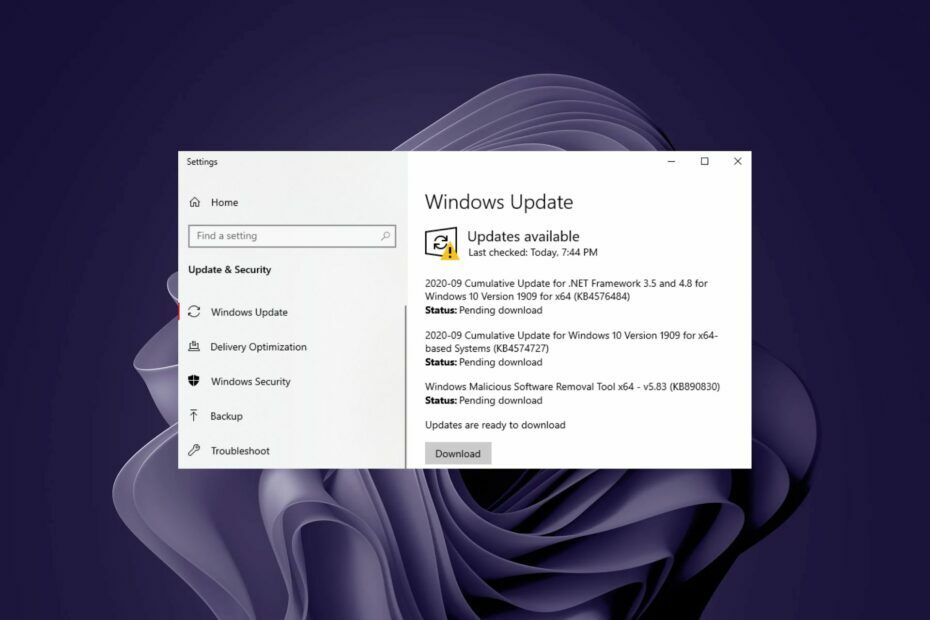
ИксУСТАНОВИТЕ, НАЖИМАЯ НА СКАЧАТЬ ФАЙЛ
- Загрузите Fortect и установите его. на вашем ПК.
- Запустите процесс сканирования инструмента для поиска поврежденных файлов, которые являются источником проблем.
- Щелкните правой кнопкой мыши Начать ремонт для решения проблем с безопасностью и производительностью вашего компьютера.
- Fortect был скачан пользователем 0 читателей в этом месяце.
Запуск обновлений Windows настолько безупречен, что иногда мы забываем, что могут быть случаи, когда он может выйти из строя. Вот что делает ошибка 0x80071a2d.
Возможно, вы успешно установили другие обновления, но по какой-то причине они запускаются и терпят неудачу прямо перед завершением. Почему это происходит? Давайте узнаем, а?
Что такое ошибка Центра обновления Windows 0x80071a2d?
Эта ошибка возникает, когда вы находитесь в процессе установки обновлений Windows. Вы можете получить фору, но в какой-то момент вы получите сообщение о том, что обновление не удалось. Но какова основная причина этой проблемы? Ниже приведены некоторые возможные причины:
- Неудачное соединение – Сообщение об ошибке 0x80071a2d означает, что Центру обновления Windows не удалось подключиться к серверу Microsoft. Это могло быть потому, что было нет подключения к сети при попытке установить обновление.
- Настройки брандмауэра – Антивирусное программное обеспечение может помешать процессу установки обновлений Windows.
- Поврежденные системные файлы – Ошибка Центра обновления Windows 0x80071a2d также может возникать из-за поврежденные системные файлы и записи реестра. Когда эти файлы повреждены, это может вызвать проблемы с установкой обновлений на ваш компьютер.
- Проблема со службой обновления Windows – Это может произойти, если ваш компьютер был заражен вредоносными программами, такими как вирусы. Вредоносная программа может препятствовать правильной работе службы Windows Update.
Как исправить ошибку 0x80071a2d?
Несколько предварительных проверок, которые могут избавить вас от этой проблемы, включают:
- Проверьте, ваш скорость интернет-соединения стабильны.
- Убедитесь, что у вас есть достаточно места для установки обновлений Windows.
- Проверьте, ваш антивирус блокирует обновления.
- Попробуйте установить обновление по одному, а не кумулятивно.
- Проверять Состояние сервера Майкрософт и убедитесь, что нет запланированных простоев.
- Подождите несколько минут и попробуйте позже.
1. Запустите средство устранения неполадок Центра обновления Windows.
- Ударь Окна ключ и нажмите на Настройки.

- Нажмите на Система и выберите Устранение неполадок.

- Перейдите к Другие средства устранения неполадок.

- Нажмите на Бегать вариант для Центр обновления Windows средство устранения неполадок.

Если средство устранения неполадок Windows в итоге не решило проблему, вы можете использовать альтернативный метод. Таким образом, идеальный способ восстановить поврежденные системные файлы или проблемы с реестром — это профессиональный инструмент для восстановления системы.
2. Перезапустите службу Центра обновления Windows.
- Ударь Окна + р ключи, чтобы открыть Бегать команда.
- Тип services.msc и ударил Входить.

- Найдите Центр обновления Windows сервис, дважды щелкните по нему и выберите Характеристики.

- Перейдите к Общий вкладка, под Тип запуска, выбирать автоматический в раскрывающемся списке и нажмите кнопку Начинать кнопка.

- Далее нажмите Применять а потом ХОРОШО.
3. Перезапустите фоновую интеллектуальную службу передачи.
- Ударь Окна + р ключи, чтобы открыть Бегать команда.
- Тип services.msc и ударил Входить.

- Найдите Фоновая интеллектуальная служба передачи, дважды щелкните по нему и выберите Характеристики.

- Перейдите к Общий вкладка, под Тип запуска, выбирать автоматический в раскрывающемся списке и нажмите кнопку Начинать кнопка.

- Далее нажмите Применять а потом ХОРОШО.
- Ошибка 0x8004def7: как решить эту проблему со входом в OneDrive
- 0x800f0906 Ошибка DISM: как исправить
- Что такое Cimfs.sys и как его удалить?
- Отсутствует Riched20.dll: как исправить или загрузить снова
4. Запустите сканирование DISM и SFC
- Ударь Стартовое меню значок, тип команда в строке поиска и нажмите Запустить от имени администратора.

- Введите следующие команды и нажмите Входить после каждого:
DISM.exe/Online/Cleanup-Image/Restorehealthsfc/scannow
5. Сбросьте компоненты обновления Windows
- Нажать на Стартовое меню значок, тип команда в строке поиска и нажмите Запустить от имени администратора.

- Введите следующие команды и нажмите Входить после каждого:
чистые стоповые битычистая остановкачистая остановка appidsvcчистая остановка cryptsvcDel "%ALLUSERSPROFILE%\Application Data\Microsoft\Network\Downloader\*.*"rmdir %systemroot%\SoftwareDistribution /S /Qкаталог %systemroot%\system32\catroot2 /S /Qregsvr32.exe /s atl.dllregsvr32.exe /s urlmon.dllregsvr32.exe /s mshtml.dllnetsh сброс винсокаnetsh winsock сбросить проксичистые стартовые битычистый стартчистый старт appidsvcчистый старт cryptsv
6. Загрузите обновление вручную
6.0 Используйте каталог Центра обновления Майкрософт
Если вы выполнили все вышеперечисленные рекомендуемые действия и по-прежнему получаете ошибку обновления с кодом 0x80071a2d, возможно, пришло время загрузить прямо с сайта.
Проблема может быть во встроенном инструменте обновления. Вы можете найти конкретное обновление из Каталог Центра обновления Майкрософт.
6.1 Использование помощника по обновлению
- Перейдите в свой браузер и перейдите на Страница помощника по обновлению.
- Нажать на Скачать сейчас кнопка.

- Запустите исполняемый файл и нажмите кнопку Принять и установить кнопка.

- Обновленные файлы начнут загружаться, как только инструмент подтвердит, что ваш компьютер соответствует системным требованиям. Вам будет предложено перезагрузить компьютер после завершения.
Вы также можете использовать Инструмент для создания медиа как средство обновления для обновлений. Вам понадобится внешнее запоминающее устройство, и ваш компьютер должен соответствовать Системные требования Виндовс 11.
В крайнем случае вам, возможно, придется выполнить чисткуустановить, но, надеюсь, до этого не дойдет.
Это все для этой статьи, но для любых отзывов, вопросов или комментариев, оставьте комментарий ниже.
Все еще испытываете проблемы?
СПОНСОР
Если приведенные выше рекомендации не помогли решить вашу проблему, на вашем компьютере могут возникнуть более серьезные проблемы с Windows. Мы предлагаем выбрать комплексное решение, такое как Защитить для эффективного решения проблем. После установки просто нажмите кнопку Посмотреть и исправить кнопку, а затем нажмите Начать ремонт.


